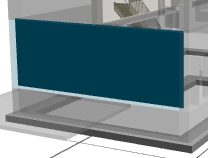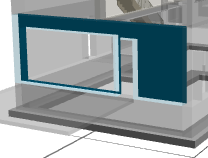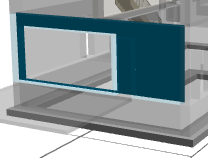FAQ IFC Manager
![]()
![]() Verfügbar in den Editionen Professional und Enterprise.
Verfügbar in den Editionen Professional und Enterprise.
Hier finden Sie eine Liste häufig gestellter Fragen. Klicken Sie auf die Frage, die Sie speziell interessiert oder scrollen Sie nach unten, um alles zu lesen.
Auf der Übersichtsseite finden Sie die wichtigsten Links zum Thema BIM & IFC.
Allgemeines
Funktionen
- Können VOB-Mengen ausgegeben werden?
- Welche Bauteiltypen werden in der Sicht Gebäudegeometrie ausgewertet?
- Sind Informationen zu mehrschichtigen Wänden verfügbar?
- Warum finde ich ein Bauteil nicht in der Übernahme-Sicht?
- Warum wird die Markierung oder Auswahl in der 3D-Visualisierung nicht hervorgehoben?
- Warum werden gleiche Bauteile nicht in einer IFC-Position gruppiert?
- Warum werden Bauteile als "Nicht typisiert" gelistet?
- Was sind Begrenzungsmaße?
- Wie übernehme ich Wandflächen von gekrümmten Wänden?
- Warum fehlt in der Raumgeometrie der Eintrag "Wände"?
- Warum sind nur Stückzahlen vorhanden und keine weiteren Mengen?
- Warum ist zu einem Bauteil/Eintrag kein Maß verfügbar?
- Warum kann ich keinen Langtext übernehmen?
- Wie finde ich heraus, welche IFC-Mengen bereits wo im Projekt verwendet sind?
- Warum werden die Projektbezüge nicht gekennzeichnet?
- Warum kann ich nicht zu allen Projekttabellen mit AVA-Bezügen springen?
- Was bedeutet im Kontext Projektbezüge die Kennzeichnung mit einem Warn-Icon?
Aktualisierung
- Kann ich geänderte IFC-Daten automatisch nach ORCA AVA übernehmen?
- Was bedeutet die Angabe "Neue Menge nicht vorhanden"?
Wo finde ich Demodaten für den IFC Manager?
Im ORCA Manager werden bei aktivierter Option alle mitgelieferten IFC-Demodateien gelistet.
Im geöffneten IFC Manager finden Sie unter dieselbe Liste wie im ORCA Manager. So können Sie die IFC-Datei auch direkt im IFC Manager wechseln.
Welche IFC-Versionen unterstützt ORCA AVA?
ORCA AVA Version |
IFC-Version (Format) |
22 |
IFC2x3 |
ab 23.0 |
IFC2x3, IFC4 Addendum 2 |
ab 23.1 |
IFC2x3, IFC4 Addendum 2, IFC4.1 |
Können VOB-Mengen ausgegeben werden?
IFC Advanced
Sie können mit dem IFC Manager in der ORCA AVA Enterprise Edition VOB-Maße direkt übernehmen.
![]() Gebäudegeometrie und
Gebäudegeometrie und ![]() Raumgeometrie
Raumgeometrie
Für Flächen und Volumen zu Bauteilen mit Öffnungen berechnet ORCA AVA automatisch sowohl Brutto, Netto als auch VOB-Mengen. Berücksichtigt werden folgende Übermessungsregeln gemäß der VOB-Aufmaßregeln:
- Bei Raummaßen (Volumen) werden Öffnungen und Aussparungen bis 0,5 m³ Einzelgröße übermessen
- Bei vertikalen Flächenmaßen werden Öffnungen und Aussparungen bis 2,50 m² Einzelgröße übermessen
- Bei horizontalen Deckenflächen werden Öffnungen und Aussparungen bis 2,50 m² Einzelgröße übermessen
- Bei horizontalen Bodenflächen werden Öffnungen und Aussparungen bis 0,1 m² Einzelgröße übermessen
Beispiel:
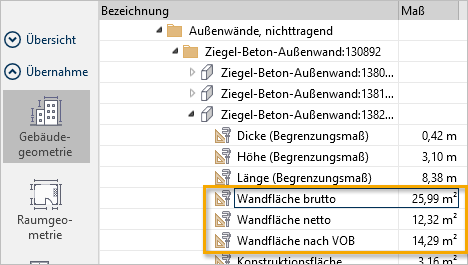
In der 3D-Visualisierung sehen Sie die entsprechenden Flächen:
Brutto |
Netto |
nach VOB |
|
|
|
Welche Bauteiltypen werden in der Sicht 'Gebäudegeometrie' ausgewertet?
Folgende Bauteile können in der Sicht ausgewertet werden, sofern die zugehörigen Geometrie-Informationen in der IFC-Datei hinterlegt sind: IfcFooting, IfcSlab, IfcCovering, IfcWall, IfcColumn, IfcBeam und die jeweils dazugehörigen Öffnungen. Es gelten folgende zusätzlich Einschränkungen:
- IfcCovering
- Darf keinem Raum zugeordnet sein.
- Der PredefinedType muss IfcCoveringTypeEnum.Ceiling oder IfcCoveringTypeEnum.Flooring sein.
- IfcBeam
- Können nur angezeigt werden, wenn sie nicht IfcRoof zugeordnet sind. D.h. Dachbalken können nicht ausgewertet werden.
- Können nur angezeigt werden, wenn sie nicht IfcRoof zugeordnet sind. D.h. Dachbalken können nicht ausgewertet werden.
Sind Informationen zu mehrschichtigen Bauteilen verfügbar?
Schichten werden ab Version 23 in den Baumstrukturen der einzelnen Sichten gesondert zum gesamten Bauteil, z. B. Wand oder Platte, ausgegeben. Die Schichten können der IFC-Datei explizit enthalten sein. Ist das nicht der Fall, werden die einzelnen Schichten und die zugehörigen Maße von ORCA ermittelt. Die von ORCA ermittelten Schichten erkennen Sie an einem kleinen blauen Dreiecksymbol. Weitere Informationen zur Schicht finden Sie in den Eigenschaften. Beispiel Wandschichten:
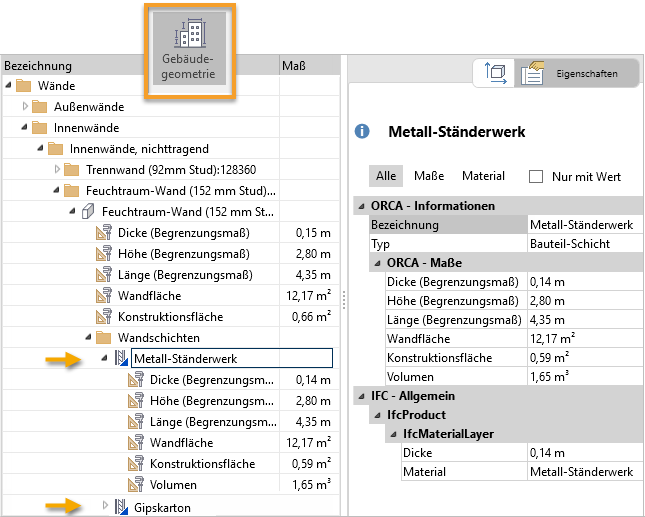
Warum finde ich ein Bauteil nicht in der Übernahme-Sicht?
Ursache:
Die Übernahme-Sichten enthalten für bestimmte Szenarien für die Übernahme von Mengen fachlich ausgewählte Untermengen der IFC-Daten, z. B. nur Fenster und Türen. Die enthält gar keine Bauteile sondern Raummaße.
Alle in der IFC-Datei enthaltenen Bauteile finden Sie in der Übersicht: .
Warum wird die Markierung oder Auswahl in der 3D-Visualisierung nicht hervorgehoben?
Ursachen:
- Die Funktionen bzw. sind nicht aktiviert
- Beide Funktionen sind aktiviert: Einträge, die gleichzeitig markiert und ausgewählt sind, werden in der 3D-Visualisierung als ausgewählt hervorgehoben.
Warum werden gleiche Bauteile nicht in einer IFC-Position gruppiert?
Ursache:
Können in den IFC-Eigenschaften von gleichartigen Bauteilen keine übereinstimmenden Angaben gefunden werden, wird natürlich auch deren Zusammengehörigkeit vom ORCA IFC Manager nicht erkannt. Die Folge davon ist, dass für die betroffenen Bauteile statt einer gemeinsamen IFC-Position eine 1:1-Zuordnung mit jeweils eigenen IFC-Positionen in der Baumstruktur angezeigt wird. Gleichartige Bauteile können so auch auf IFC-Positionen in verschiedenen übergeordneten Einträgen verteilt sein.
Abhilfe können Sie z.B. in der CAD-Anwendung schaffen: Bei allen gleichartigen Bauteilen muss für den IfcTypeProduct dieselbe GUID angegeben sein.
Beispiel mit 5 IFC-Positionen für Fenster A_FE_WE_TYP_3:
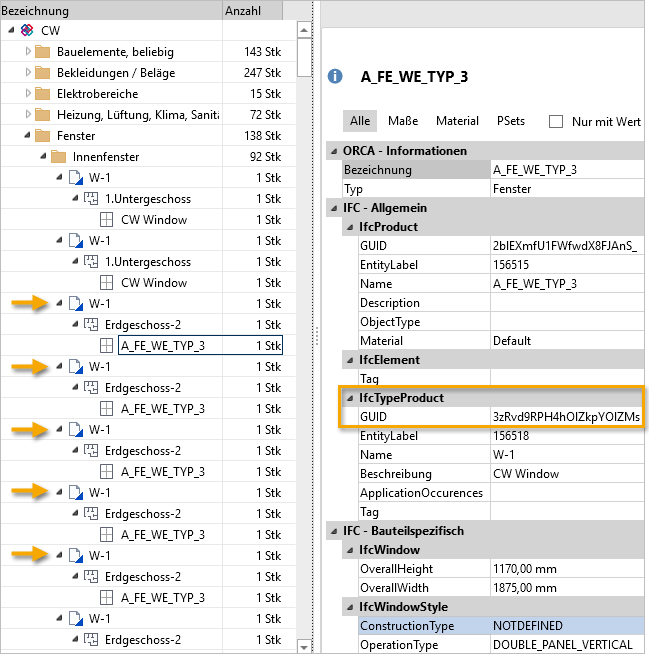
Für die Übernahme der Mengen stellen Sie die Bauteile oder übergeordneten Einträge individuell zusammen.
Warum werden Bauteile als "Nicht typisiert" gelistet?
Ursache:
Werden Bauteile im IFC Manager in einem Ordner zusammenfasst, so fehlt in der CAD-Anwendung für diese Bauteile die Angabe des . Ist der ObjectType nicht angegeben, muss zumindest der Typ in der IFC-Eigenschaft angegeben sein.
Abhilfe:
Ergänzen Sie in der CAD-Anwendung die fehlenden Angaben für den oder die verschiedenen Typen als zum der Bauteile. Damit steht die Information auch im IFC Manager zur Verfügung und die Bauteile werden entsprechend der Typen in Ordnern gruppiert.
Beispiel mit teilweise nicht typisierten Wänden:
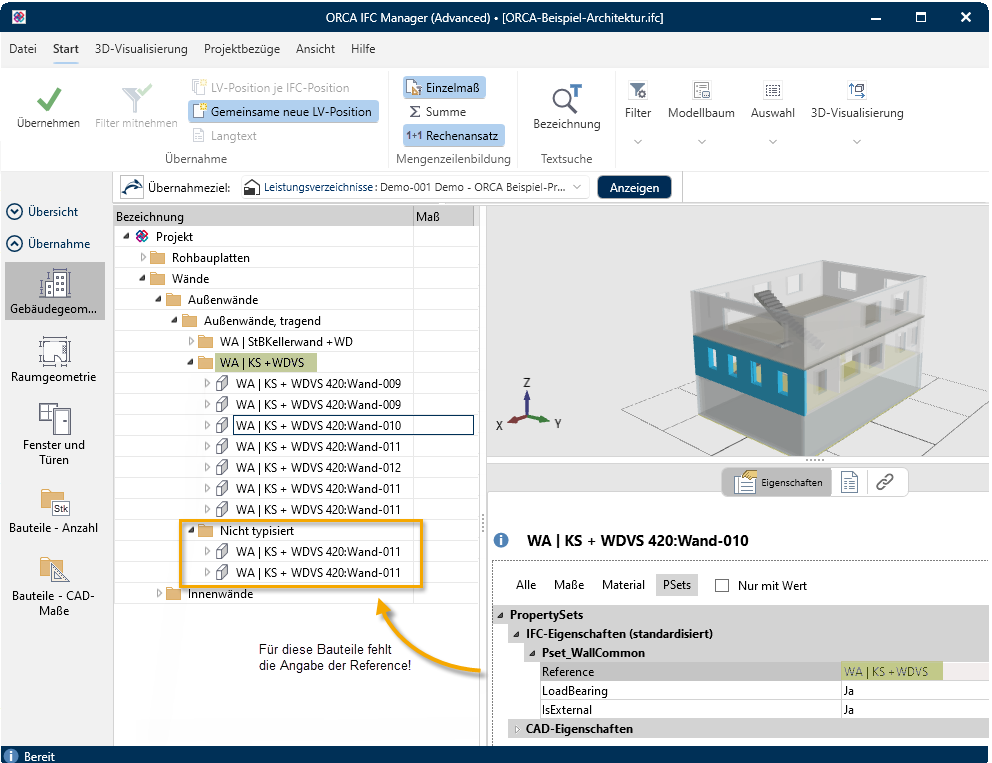
Was sind Begrenzungsmaße?
Die fachlichen Sichten und werden von ORCA AVA aus den IFC-Daten des Modells berechnet. Diese Berechnung kann manchmal nicht eindeutig ausgeführt werden, weil Bezugsgrößen im Modell auf verschiedene Weise interpretiert werden können. Das kann bei Bauteilen der Fall sein, die selbst eine Krümmung oder Schräge aufweisen oder achsenverschoben im Raum angebracht sind, z.B. Dachsparren.
In diesem Fall errechnet ORCA AVA die jeweiligen Begrenzungsmaße, die angeben, welche Länge, Breite und Höhe ein Bauteil projiziert auf die jeweilige Achse im Raum einnimmt:
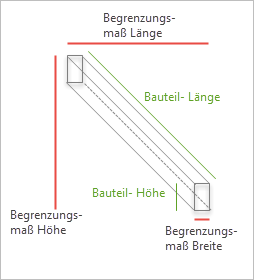
Ob die Begrenzungsmaße identisch mit den Bauteilmaßen sind, erkennen Sie in der Visualisierung. Im unteren Beispiel sehen Sie die Länge eines schrägen Ziegelsturzes als blaue Line projiziert auf die Y-Achse:
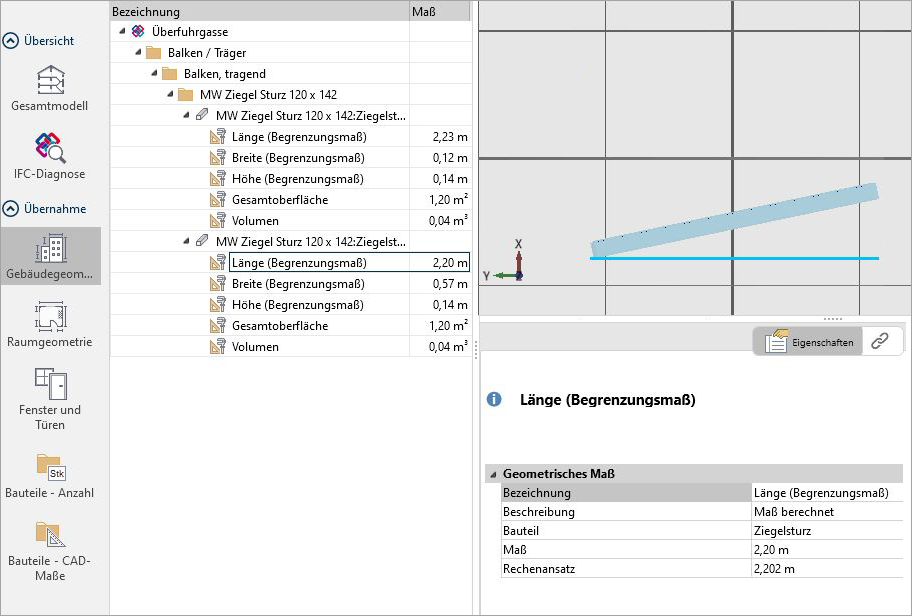
Um die tatsächlichen Maße des Bauteils nach ORCA AVA zu übernehmen, wechseln Sie zu und .
Wie übernehme ich Wandflächen von gekrümmten Wänden?
Die fachlichen Sichten und werden von ORCA AVA aus den IFC-Daten des Modells berechnet. Sind Bauteile mit Krümmung aus verschiedenen einzelnen Segmenten zusammengesetzt, kann keine Gesamt-Wandfläche berechnet werden. Die Segmentierung erkennen Sie bei Auswahl der Wandfläche an der Markierung im 3D-Modell.
Um die tatsächlichen Maße des Bauteils nach ORCA AVA zu übernehmen, markieren Sie das Bauteil und wechseln Sie zu . Klicken Sie auf und danach auf . Wählen Sie das gewünschte Flächenmaß und führen Sie die Übernahme wie gewohnt durch.
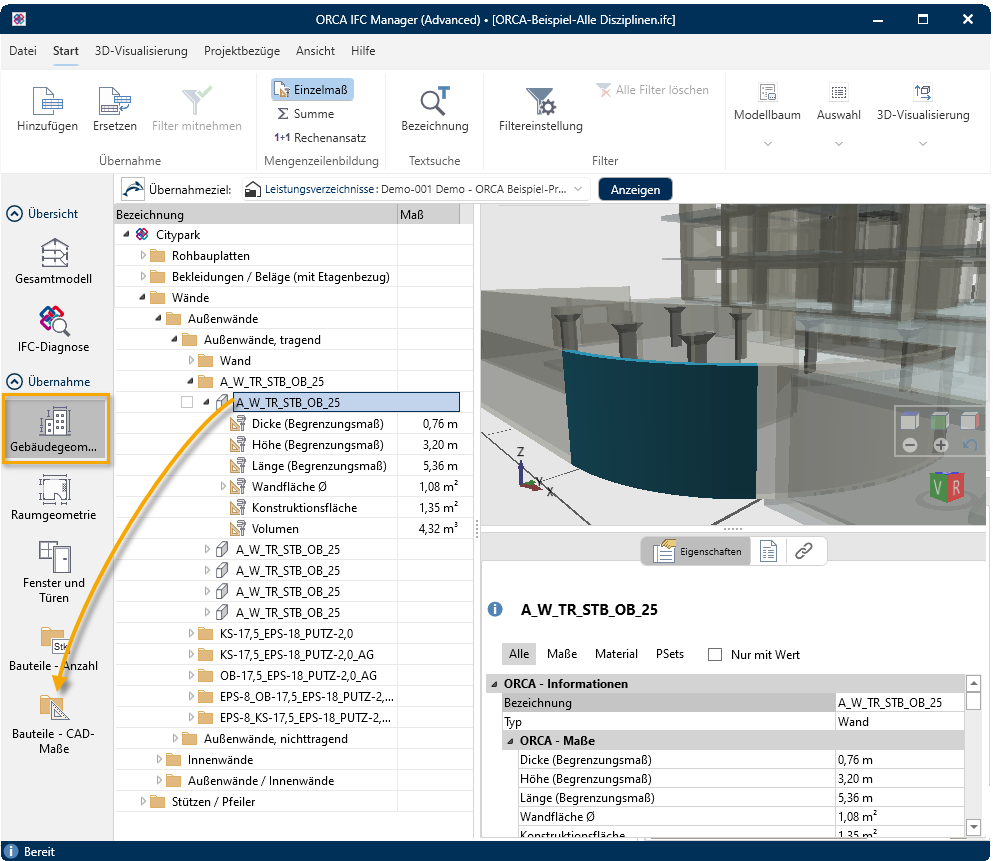
Warum fehlt in der Raumgeometrie der Eintrag "Wände"?
Wenn in der IFC-Datei zum Raum keine angegeben sind, kann ORCA AVA in der Raumgeometrie keine Angaben zu Wand-, Fenster- und Türflächen machen.
Warum sind nur Stückzahlen vorhanden und keine weiteren Mengen?
Ursache:
Fehlende IfcBaseQuantities
- Wenn in einem gesamten Modell nur Stückzahlen und keine weiteren Mengenangaben verfügbar sind, liegt es in der Regel an einer falschen Einstellung beim IFC-Export aus der CAD-Software.
- Wenn bei einzelnen Bauteilen nur die Stückzahl vorhanden ist, fehlen vermutlich die Angaben zu weiteren Mengen in der CAD-Software.
Warum ist zu einem Bauteil/Eintrag kein Maß verfügbar?
Prüfen Sie den Anzeigefilter , ob Sie ggf. Maße im Modellbaum ausgeblendet haben: ![]()
Warum kann ich keinen Langtext übernehmen?
Die Option ist nur verfügbar, wenn neue LV-Positionen gebildet werden, nicht aber beim Hinzufügen oder Ersetzen von IFC-Mengen in der Mengenermittlung von Positionen.
Die Funktion ist außerdem nicht verfügbar in der Sicht , da diese ausschließlich Raummaße ohne Bauteilbezug enthält.
Beachten Sie: Ein Langtext kann nur übernommen werden, sofern er zum Bauteil hinterlegt und der Bauteilauswahl eindeutig zuzuordnen ist.
Die Möglichkeit zur Übernahme von ausschreibungsrelevanten Merkmalen (Attributeliste aus IFC) in den Langtext der LV-Position ist nur verfügbar in der ORCA AVA Enterprise Edition. Für die Attributeliste aus IFC finden Sie in der Toolbar zum Langtext die Funktion ![]() . So können Sie einfach den markierten oder kompletten Langtext in eine bestehende LV-Position kopieren.
. So können Sie einfach den markierten oder kompletten Langtext in eine bestehende LV-Position kopieren.
Wie finde ich heraus, welche IFC-Mengen bereits wo im Projekt verwendet sind?
Markieren Sie ein Bauteil oder Maß mit AVA-Bezug und öffnen Sie den Bereich über das Schiebe-Register. Hier wird unter detailliert aufgelistet, wo das markierte Bauteil oder Maß im aktuell geöffneten AVA-Projekt verwendet ist. Die AVA-Bezüge werden nach Projekttabellen gruppiert angezeigt. Es werden alle Projekttabellen aufgeführt, zu denen Bezüge bestehen - unabhängig von Ihrer Filtereinstellung für Projekttabellen. Innerhalb der Tabellen wird die hierarchische Struktur bis zu den Positionen mit Bezug abgebildet. Falls die Menge eines Bauteils oder ein Maß mehrfach innerhalb einer Position verwendet ist, werden unterhalb der Position zusätzlich die betroffenen Mengenzeilen angegeben. So finden Sie alle Stellen, die Mengen aus der IFC-Datei im Projekt enthalten.
Ist in der Projektdatei gerade eine der Tabellen mit AVA-Bezügen geöffnet, wird die Bezeichnung dieser Tabelle im Bereich fett hervorgehoben und die Positionen oder Mengenzeilen mit einem Link versehen. Über die Links können Sie direkt die Positionen oder Mengenzeilen im Projekt aufrufen.
![]()
Wenn Sie mehrere Tabellen eines AVA-Projekts parallel geöffnet haben, können Sie aus der IFC-Datei nur zu derjenigen Projekttabelle springen, die gerade als Übernahmeziel ausgewählt ist. Das Übernahmeziel sehen Sie in der Kontextleiste im IFC Manager. Beispiel:
![]()
Sind im Bereich keine Links vorhanden, so ist entweder kein Übernahmeziel gewählt oder es gibt zum gewählten Übernahmeziel keine Bezüge.
Die AVA-Bezüge in der IFC-Datei bilden zusammen mit den IFC-Bezügen in der Projektdatei alle Verlinkungen zwischen Projekt und IFC-Datei ab und ermöglichen Ihnen so den bidirektionalen Abgleich.
- IFC-Datei: Der AVA-Bezug einer Menge aus der IFC-Datei informiert, wie oft und wo im Projekt die Menge verwendet ist.
- Projektdatei: Der IFC-Bezug einer Mengenzeile informiert, welche Menge aus welcher IFC-Datei übernommen wurde.
Beispiel:
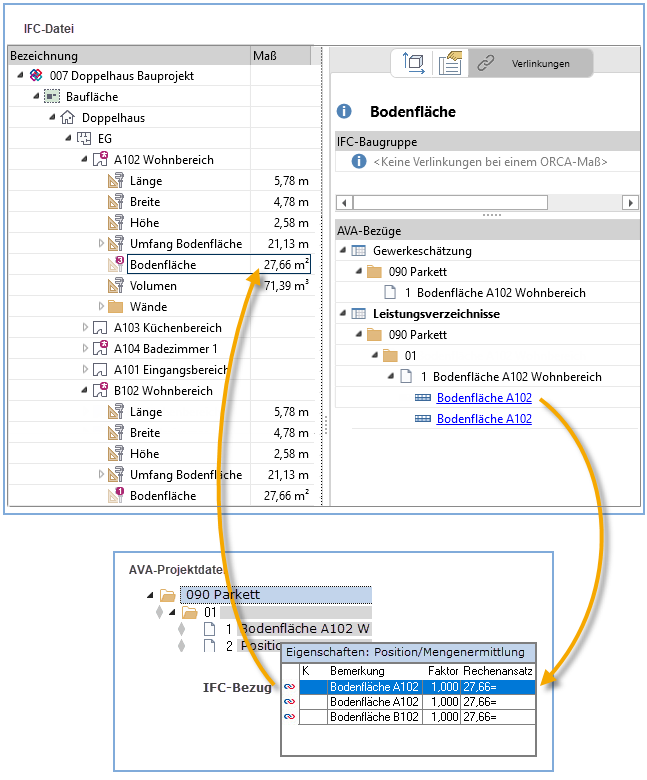
Warum werden Projektbezüge nicht gekennzeichnet?
IFC Advanced
Hinweis: Die Möglichkeit zur Kennzeichnung von Projektbezügen ist verfügbar in der ORCA AVA Enterprise Edition.
Die Projektbezüge werden nur in den Übernahme-Sichten gekennzeichnet. Falls Sie die Kennzeichnung vermissen, prüfen Sie:
- Ist die Projektdatei, zu der Bezüge bestehen, geöffnet und in der Kontextleiste ausgewählt?
- Ist die Option im Ribbon des IFC Managers aktiviert?
- Ist eine der Übernahme-Sichten geöffnet? (In den Sichten Gesamtmodell und IFC-Diagnose werden Projektbezüge nicht angezeigt!)
- Wird die Projekttabelle, zu der Bezüge existieren sollen, über die Einstellung im berücksichtigt?
Warum kann ich nicht zu allen Projekttabellen mit AVA-Bezügen springen?
IFC Advanced
Hinweis: Die Informationen zu AVA-Bezügen sind verfügbar in der ORCA AVA Enterprise Edition.
Ursache:
In der Projektdatei muss die Zieltabelle geöffnet und im Bearbeitungsmodus sein (blauer Markierungsbalken).
In der Kontextleiste im IFC Manager muss die Projektdatei mit der Zieltabelle ausgewählt sein.
Öffnen Sie in der Projektdatei diejenige Projekttabelle, in der Sie Positionen mit AVA-Bezügen finden möchten und wählen Sie diese in der Kontextleiste aus. Daraufhin werden der IFC-Datei die Links zu den Positionen dieser Projekttabelle angeboten.
Was bedeutet im Kontext Projektbezüge die Kennzeichnung mit einem Warnungs-Icon?
IFC Advanced
Hinweis: Die Kennzeichnung von Projektbezügen und Anzeige weiterer Informationen dazu ist verfügbar in der ORCA AVA Enterprise Edition.
Ab Version 23.1 ist
- aus technischen Gründen die Berechnung von Kantenlängen und Flächen für Wände, Türen und Fenster umgestellt
- bei aus Teilflächen zusammengesetzten Flächen nur noch die Summe aller Umfänge der Teilflächen als Maß zur Übernahme verfügbar, aber nicht mehr die Umfänge aller einzelnen Teilflächen
Die Kennzeichnung dieser Mengen/Maße mit dem Decorator ![]() kann in den Sichten Gebäudegeometrie und Raumgeometrie vorkommen.
kann in den Sichten Gebäudegeometrie und Raumgeometrie vorkommen. ![]() weist auf bestehende AVA-Bezüge hin, die aus einer älteren Programmversion als ORCA AVA 23.1 stammen, und die im Projekt nicht mehr eindeutig zugeordnet werden können. Zur Orientierungshilfe in der Übernahmetabelle werden in der Baumstruktur auch übergeordnete Einträge, wie z.B. der Umfang oder der Raum, dem die betroffenen Mengen/Maße untergeordnet sind, mit dem Warn-Decorator gekennzeichnet.
weist auf bestehende AVA-Bezüge hin, die aus einer älteren Programmversion als ORCA AVA 23.1 stammen, und die im Projekt nicht mehr eindeutig zugeordnet werden können. Zur Orientierungshilfe in der Übernahmetabelle werden in der Baumstruktur auch übergeordnete Einträge, wie z.B. der Umfang oder der Raum, dem die betroffenen Mengen/Maße untergeordnet sind, mit dem Warn-Decorator gekennzeichnet.
AVA-Bezüge ersetzen für Kantenlängen und Flächen
Bitte ersetzen Sie für Kantenlängen und Flächen für Wände, Türen und Fenster mit "veralteten" AVA-Bezügen im Projekt die Mengenzeilen in den betroffenen Positionen:
- Markieren Sie in der Übernahmetabelle einen betroffenen Eintrag, z.B. den Umfang Bodenfläche und öffnen Sie den Bereich über das Schiebe-Register.
- Dort sehen Sie alle Positionen im Projekt, zu denen AVA-Bezüge bestehen. Beispiel:
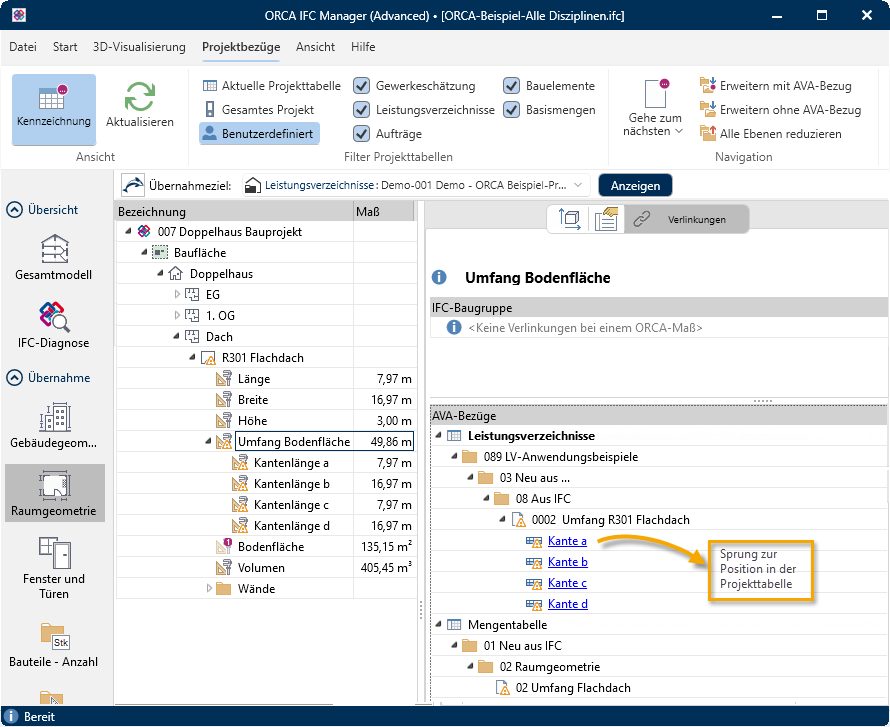
- Über die verlinkten Einträge können Sie direkt zur Position in der Projekttabelle springen - vorausgesetzt diese ist im Projekt geöffnet. Alternativ navigieren Sie direkt im Projekt zu den Positionen.
- Öffnen Sie , Registerkarte .
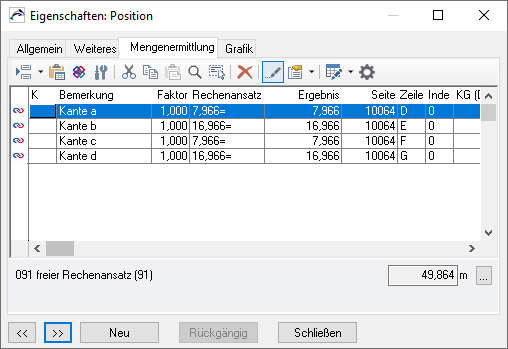
- Löschen Sie die Mengenzeilen in der Position und übernehmen Sie die Mengen zu den Kanten oder Flächen aus der IFC-Datei per Drag&Drop. Die Mengen werden der Position hinzugefügt.
- Wiederholen Sie die Schritte 3 bis 5 für alle Positionen mit "veralteten" AVA-Bezügen. Sobald Sie alle veralteten Bezüge ersetzt haben, wird der Warn-Decorator
 durch die Kennzeichnung für Projektbezüge mit der entsprechenden Anzahl ersetzt:
durch die Kennzeichnung für Projektbezüge mit der entsprechenden Anzahl ersetzt: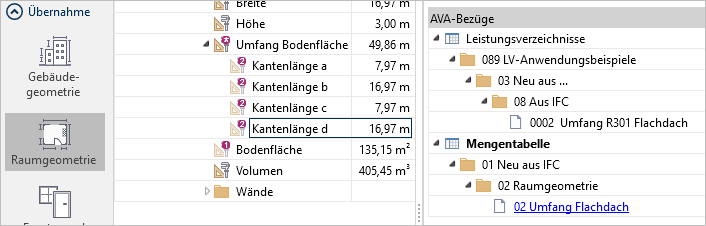
Kann ich geänderte IFC-Daten automatisch nach ORCA AVA übernehmen?
Nein, nicht automatisch. ORCA AVA verzichtet bewusst auf Mechanismen, die aus geänderten CAD-Daten über IFC direkt und automatisch die bereits in ORCA AVA verwendeten Mengen ändern. Die Gründe dafür sind vielfältig.
IFC ist ein Export-Format
In dem Moment, wo eine IFC-Datei aus CAD-Daten erstellt wird, ist sie eine Momentaufnahme. Abhängig von den Parametern, die für den Export eingestellt werden, erhält man ein bestimmtes Ergebnis. Änderungen in der IFC-Datei können sich so auch "versehentlich" aus geänderten Export-Einstellungen ergeben.
Zeitlicher Ablauf der Planung
Die Bestimmung einer Menge für eine Ausschreibungsposition muss manchmal schon in einer Phase erfolgen, in der im CAD noch geplant wird. Man behilft sich z.B. durch Übernahme des gerade aktuellen Planungsstandes und Abschätzung auf Basis von Erfahrungswerten. Die Mengen, die in die Ausschreibung eingehen, können also durch Rundung von IFC-Daten entstanden sein. Eine automatische Änderung des Wertes aus der IFC-Datei könnte zu ungewollten Effekten führen.
Für eine Übernahme von Mengen sollte man sich bewusst machen, zu welchem Zeitpunkt die Übernahme sinnvoll ist. Und dann sollte man sie ausführen.
Komplexe Zusammenhänge werfen Fragen auf
Nicht immer ist klar, woher eine Mengenänderung stammt und wie mit einer geänderten Menge umgegangen werden soll.
Es ist auch nicht automatisch nachprüfbar, welche bzw. ob bereits alle erforderlichen Mengen in die AVA-Anwendung übernommen wurden. Nicht alle Mengen sind 'ausschreibungsrelevant', wenn eine neue Version der IFC-Datei verfügbar ist.
- Eine Menge aus der IFC-Datei kann in mehreren Positionen eines LV verwendet sein - müssen immer alle Mengen ersetzt werden oder nur einzelne?
- Mengenänderungen an einer Stelle ziehen möglicherweise weitere Änderungen, auch in anderen Gewerken, nach sich. Wie werden solche Abhängigkeiten berücksichtigt?
- Ist die Änderung ein Wegfall - soll dann auch die (vielleicht bereits ausgeschriebene) Position entfallen oder ist stattdessen ein anderes IFC-Element an diese Stelle getreten?
Auch aus dem IFC-Export selbst ergeben sich Unwägbarkeiten: Manche CAD-Anwendungen bieten Delta-Dateien, die nur die Änderungen enthalten, andere erstellen eine geänderte IFC-Datei mit dem Gesamtinhalt.
Ein automatisches, "inhaltlich ungeprüftes" Tauschen von Daten ist potenziell fehleranfällig und würde einen gesteigerten Aufwand bei der sorgfältigen Kontrolle der Richtigkeit der automatischen Änderung verlangen.
IFC-Mengen aktualisieren
Die Prüfung und Bewertung der Änderungen in der IFC-Datei vor der Übernahme von Änderungen in die AVA-Anwendung ist ein wichtiger Schritt zur Qualitätssicherung. ORCA AVA bietet deshalb für IFC-Mengen über den in der Ausschreibungsposition gespeicherten Bezug zur IFC-Datei Unterstützung bei der Rückverfolgung von IFC-Mengen.
Mengen, die Sie bereits in die Mengenermittlung Ihrer LV-Positionen übernommen haben, können Sie aktualisieren, wenn Ihnen eine neue, geänderte Version der IFC-Datei vorliegt. Die Aktualisierung bezieht sich immer auf die von Ihnen markierte Mengenzeile. Am einfachsten ist das Aktualisieren von IFC-Mengen, die mit Filterinformationen übernommen wurden.
Was bedeutet die Angabe "Neue Menge nicht vorhanden"?
Diese Angabe können Sie im Dialog erhalten, wenn es zur bisherigen IFC-Menge der Mengenzeile keinen IFC-Bezug mehr in der neuen IFC-Datei gibt. Das kann verschiedenen Gründe haben, beispielsweise:
- Die Menge wurde nicht mehr exportiert.
Vielleicht wurden versehentlich andere Export-Einstellungen verwendet?
- Das oder die zugehörigen Bauteile sind komplett entfallen.
Vermutlich eine bewusste Änderung im Modell.
Es gibt also in diesem Fall keine neue IFC-Menge, die zum Aktualisieren in die Position übernommen werden könnte. Die Option ist deshalb im Dialog deaktiviert.
Ihre weitere Vorgehensweise hängt von verschiedenen Faktoren ab. Beispielsweise: Gibt es einen Ersatz oder entfällt das Bauteil ersatzlos? Soll die bisherige Position im Projekt weitergeführt werden oder gelöscht werden? Hier entscheiden Sie selbst je nach den tatsächlichen Gegebenheiten, fachlichen Anforderungen und individuellem Workflow, wie Sie mit der betroffenen Mengenzeile oder kompletten Position verfahren wollen.